Kaip naudoti "Emoji" "Photoshop"

" Per pastaruosius keletą metų Emoji tapo didžiuliu pop kultūros dalimi. Apie juos yra net filmas (nors aš viską mėginu tai pamiršti). Su "Photoshop CC 2017" "Adobe" pridūrė tinkamą "Emoji" palaikymą, todėl pažvelkime, kaip juos naudoti.
"Photoshop" atidarykite dokumentą, kurį dirbate (arba tuščią).
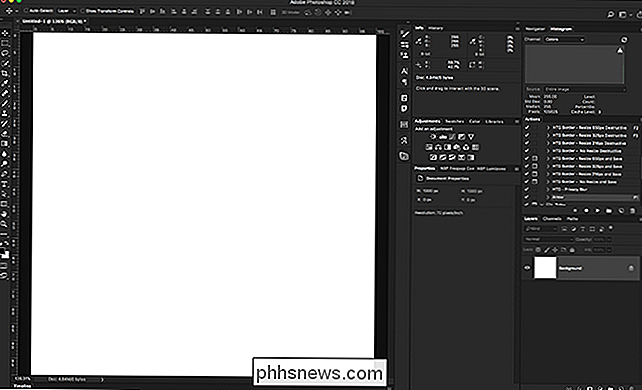
Pasirinkite tipą su spartieji klavišai T arba meniu Įrankiai.
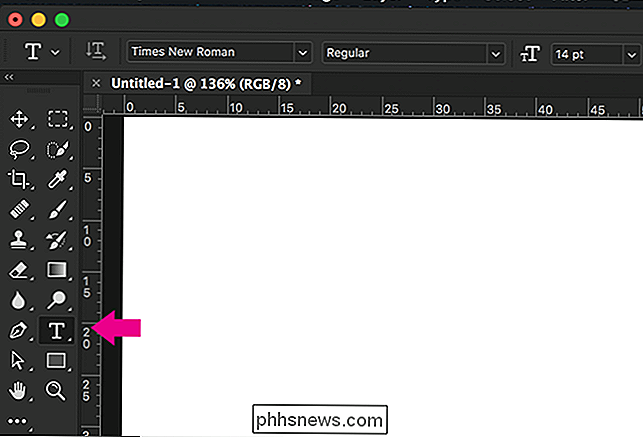
Meniu juostoje pasirinkite išskleidžiamąjį meniu "font" ir pradėkite rašyti "emocijų".
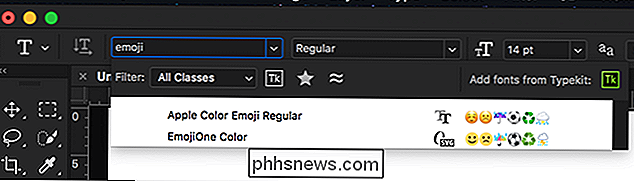
Esu "Mac", todėl turiu dvi galimybes: "Apple Color Emoji" ir "EmojiOne" spalva. Jei esate kompiuteryje, pamatysite tik "EmojiOne" spalvą. Pasirinkite šriftą, kurį norite naudoti.
Pasirinkę Emoji šriftą pasirodys Glyphs Panel.
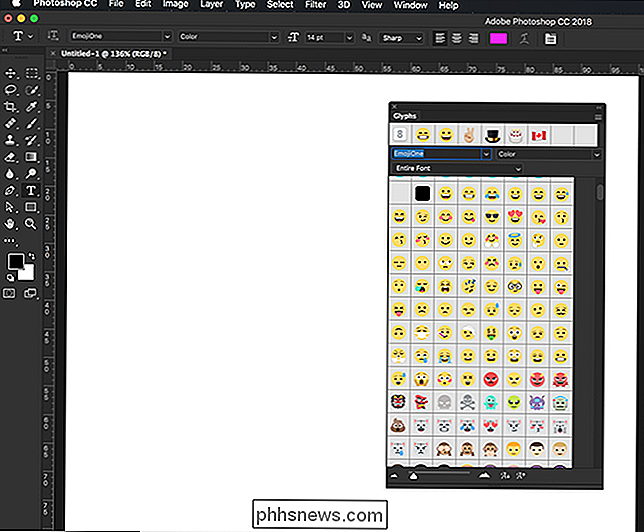
Spustelėkite bet kurioje dokumento vietoje, kad galėtumėte pradėti naują tipo sluoksnį, tada pasirinkite bet kurią emoji, kurią norite pridėti dvigubai paspaudę ant jos "Glyphs" skydelyje.
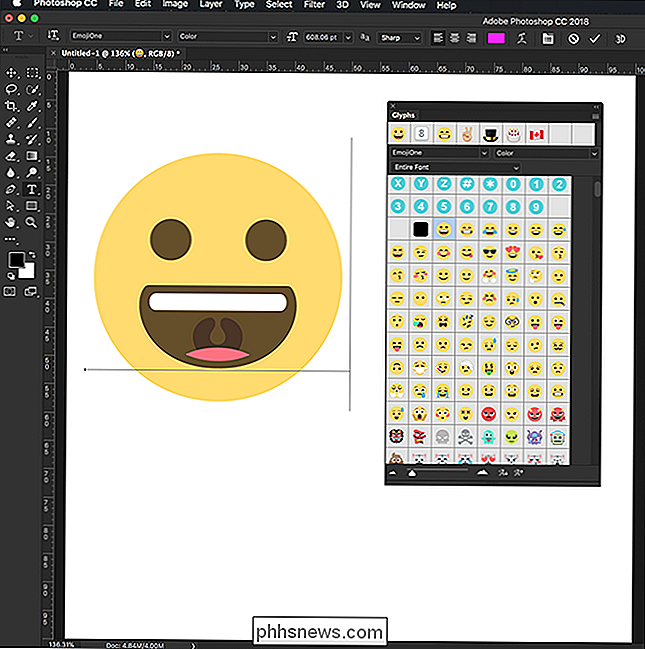
Galite pridėti daugiau emocijų, dukart spustelėdami ant jų arba spustelėję kitur dokumente, kad pradėtumėte naują tipo sluoksnius ir juos pridėtumėte.
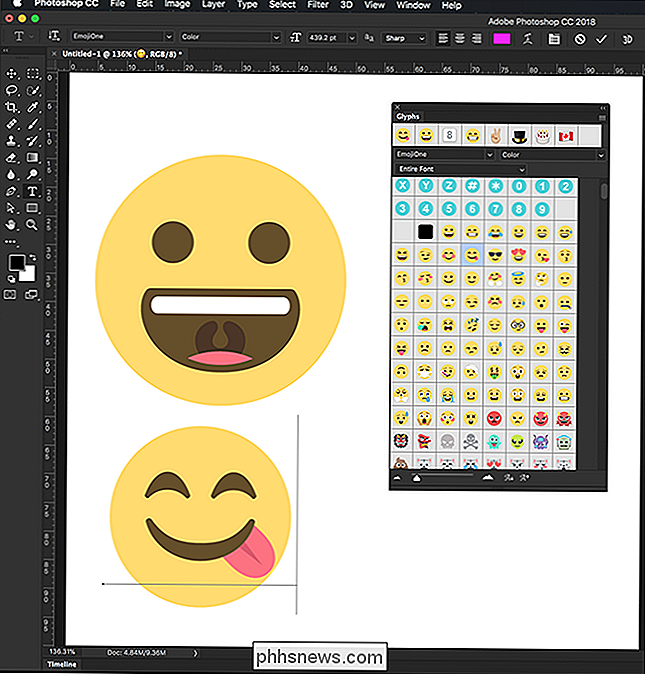
SUSIJĘS: Koks skirtumas tarp Pikseliai ir vektoriai?
Geriausias dalykas apie Emoji šriftus yra tai, kad kiekvienas glikas yra vektorinis vaizdas. Tai reiškia, kad juos galima padidinti arba sumažinti, neprarandant kokyb ÷ s. Tiesiog paspauskite "Control + T" (Command + T "Mac"), kad pasiektumėte transformacijos įrankį ir pakeiskite "Emoji" taip, kaip norite.
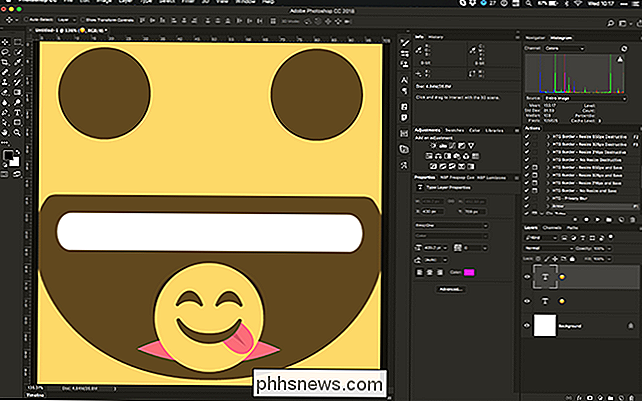
Emoji yra didelė žmonių bendravimo dalis. Jei rengiate plakatą renginiui ar sukuriate svetainės grafiką, galbūt norėsite jas naudoti "Photoshop". Dabar žinote, kaip.

Kaip sutaupyti pinigų "Smarthome" gaminiams
"Smarthome" produktai nėra pigūs, o jūsų namas su šiais prietaisais gali būti visai brangus. Tačiau čia yra keletas dalykų, kuriuos galite nepamiršti, jei norėtumėte sutaupyti šiek tiek pinigų, kai einate į pažangų termostatą, pažangias šviesas ir dar daugiau. Patikrinkite naudingų bendrovių nuolaidas dėl pažangių termostatų SUSIJĘS: Kaip taupyti pinigus perkant lizdą.
Jei norite "Android", tiesiog nusipirkite "Google" pikselių telefoną
"Samsung" gali sukurti populiariausius "Android" telefonus rinkoje, tačiau tai savaime nereiškia, kad jie yra geriausi. Tiesą sakant, yra daug priežasčių ignoruoti "Samsung" ir "LG" rinkos ir gauti "Android" telefoną tiesiai iš šaltinio: "Google". SUSIJĘS: Ar verta atnaujinti į "Pixel 2"? Dabar tai nereiškia, kad "Samsung" ar "LG" sukuria blogus telefonus, nes tai netiesa, ir niekada nenoriu kitaip priminti.



